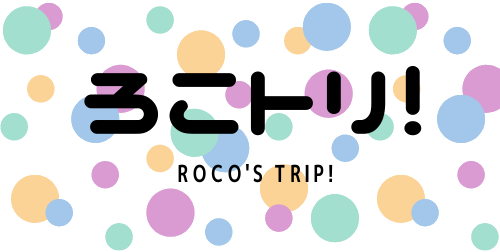・電車に乗る時にSuicaやスマホを
改札にタッチするの面倒だな
・改札で時計で入る人かっこいいなぁ~
・ピクセルウォッチで
Suicaは難しいというけどできるのかな?
と思ったあなた!
わたしは詳しくはないですが
Google Pixel Watchで
既存Suicaを移行できました!
コツがあるけど、とても便利です!
この記事では、
Google Pixel Watchで
既存のSuicaを使う方法について、
初心者に向けて解説します。
Pixelウォッチの他の記事はこちら▼
>>【初心者向け】Google Pixel Watchの初期設定方法
>>【初心者向け】Google Pixel Watchに登録したSuicaを削除する方法
Google Pixel Watchとは

Google Pixel Watchは、Googleが開発したスマートウォッチ。
Pixel Watchは、Googleのスマートフォン「Pixel」シリーズと同じく、
シンプルで洗練されたデザインが特徴。
カラーはブラック、ホワイトなど4種類から選べます。
バンドは交換可能で、さまざまな素材や柄が
用意されているよ!(別売り)

2022年秋に発売されたよ
Pixel Watchは、こんなことができる
- Googleアシスタントがあなたの予定や天気、ニュースなどを音声でお知らせ
- Googleマップがあなたの移動に便利なルートを案内
- Google Fitがあなたの健康や運動をトラッキングし、目標や進捗を表示
そして、Suica機能あり!

Suicaがちょっとハードル高いんだよね
既存の Suica をスマートフォンからスマートウォッチに転送する方法
今回の方法の前提:
- モバイルSuicaとしてSuicaを登録済み
- おサイフケータイ アプリがある
(↑初めから入っているはず) - GooglePixelウォッチアプリがある
初めての作業は
1時間くらい時間を確保してやることを
おすすめします
案外時間がかかりました。
1.Google ウォレットアプリをインストールする
まずGoogle ウォレットアプリを
インストールしよう。
(Google Pixel系のスマホなら
初めから入っています)
ない場合はは、
Google Playストアから
無料でダウンロードできます。
※Google PayからGoogle ウォレットに
2023年3月頃に名前が変わりました。
Google ウォレットとは?
スマートフォンやスマートウォッチで
お金を送ったり、
支払ったりすることができるサービス
2.おサイフケータイを起動
おサイフケータイアプリ?
Googleなのに???
そう、
Google ウォレットアプリで完結しない!
のがポイントです。
「カードを預ける(機種変更)」をタップ
Suicaを預けるか聞かれたら「はい」を選択
→注意事項を確認した上で「預ける」を選択

どこに預けたのか
わからないので
不安になります
3.スマートフォンでPixel Watchアプリを起動
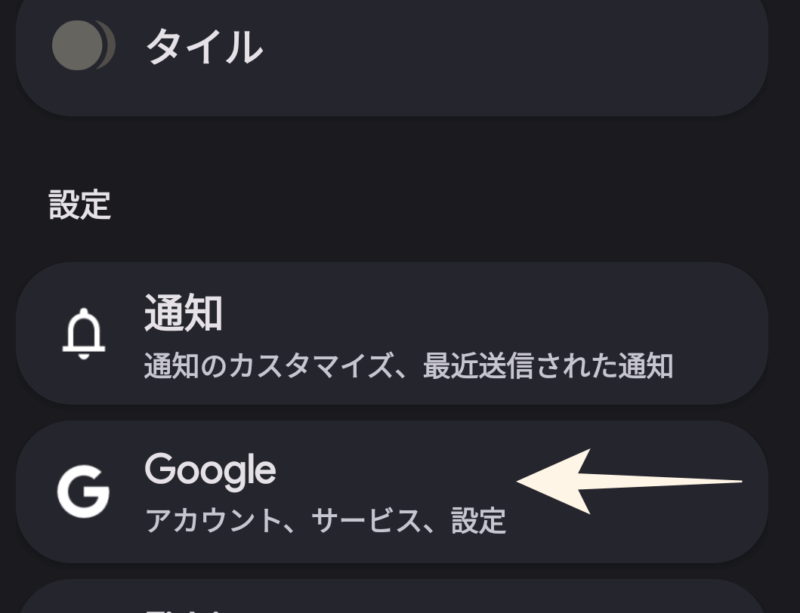
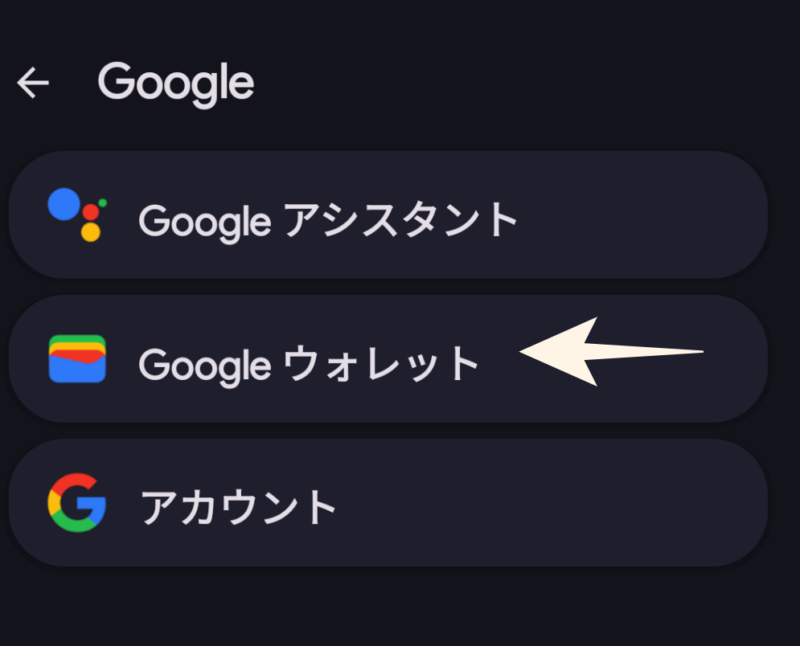
「Google」>Google ウォレットに進みます
4.「Suica」を選択
次の画面で「Suica」を選択
その後、利用規約に同意して
「承認する」をタップ。
次のステップに行くまでに
時間がかかる場合があります。
(5分くらい)
Pixel Watchとスマホを近くに置いておくこと!
通信が切れると固まります。
→やりなおし涙
5.Pixel WatchにSuicaを追加する
なぜか、2で預けたSuicaが
表示されるので選びます。
ここも選んでから
次の画面まで時間がかかります。

(3分くらい)
6.できた!!
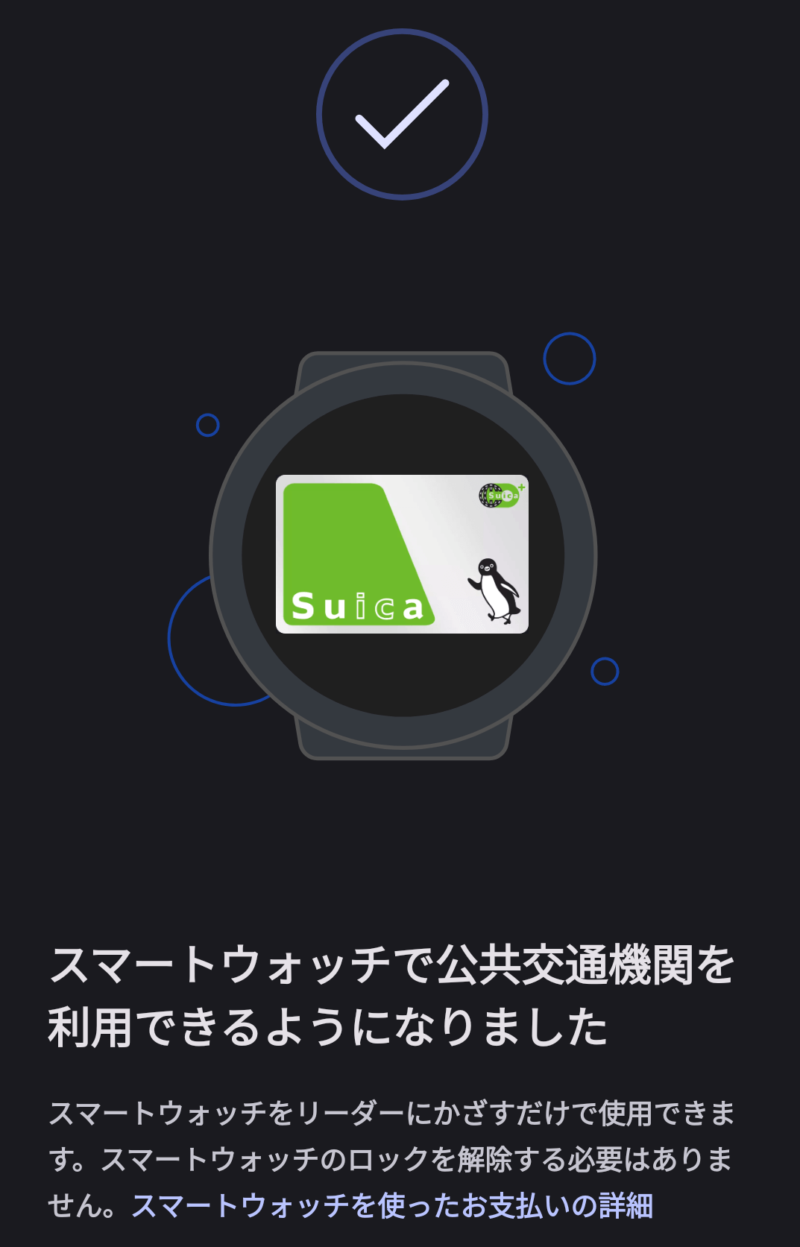
この画面が出たら一安心!!
Google Pixel WatchでSuicaを使う方法
シンプル!
時計をかざすだけ!
- ロックを外さなくても反応!
- スマホがなくてもSuicaとして機能

手にSuicaを
つけているイメージ!
以上が、
Google Pixel Watchで既存のSuicaを使う方法でした。
Google Pixel Watchは、Suicaだけでなく、
クレジットカードなども登録できるから
外出の際の荷物が減るし便利だよ。
ぜひ試してみてください。
(後日談)しまった!!問題発生。
使ってみて、ちょっとした問題が発生。
オートチャージ問題
※Suicaのオートチャージ機能は
ビュー・スイカカードの
クレジットカードを持っている方のみ。
しまった!!できない!
ビュー・スイカカードに
入会するならハピタスから登録するのがおすすめ!
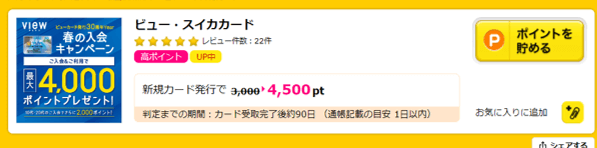
2023/04/26時点の情報
左手でタッチしにくい問題
右利きの人が通常通り左手に時計をつけると
改札でタッチしにくい!!

右手につけるようにしました